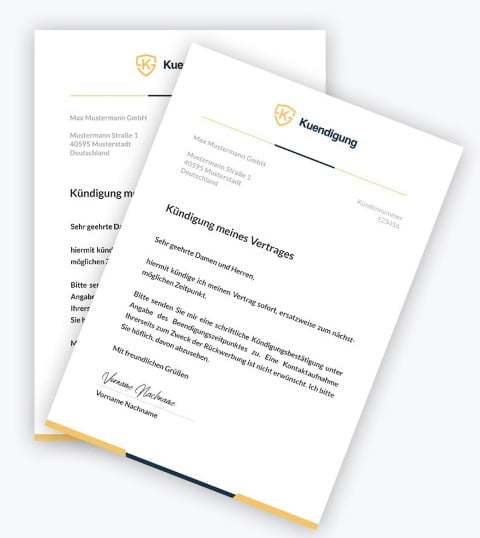McAfee kündigen: Alles, was Sie wissen müssen und worauf Sie achten sollten
Index
- Einleitung
- Automatische Verlängerung deaktivieren
- Kündigungsfristen
- Kündigungsprozess
- Kündigungsvorlagen
- Kundensupport kontaktieren
- Zusammenfassung
1. Einleitung
McAfee ist ein bekanntes Unternehmen für Internet- und Gerätesicherheit, das Sicherheitslösungen für Privatanwender und Unternehmen anbietet. Wenn Sie Ihre McAfee-Abonnements oder -Lizenzen kündigen möchten, finden Sie in diesem Artikel alle wichtigen Informationen und Tipps zum Kündigungsprozess. Wir zeigen Ihnen, worauf Sie achten sollten und wie Sie unsere Kündigungsvorlagen nutzen können, um die Kündigung zu erleichtern.
2. Automatische Verlängerung deaktivieren
Die meisten McAfee-Abonnements verlängern sich automatisch, um den Schutz Ihrer Geräte kontinuierlich aufrechtzuerhalten. Um die automatische Verlängerung zu deaktivieren und Ihre Mitgliedschaft zu kündigen, müssen Sie sich in Ihrem McAfee-Konto anmelden und die entsprechenden Einstellungen ändern. Befolgen Sie die folgenden Schritte, um die automatische Verlängerung zu deaktivieren:
- Melden Sie sich bei Ihrem McAfee-Konto an (Konto Login).
- Klicken Sie auf “Meine Abonnements”.
- Suchen Sie das Abonnement, das Sie kündigen möchten, und klicken Sie auf “Abonnementdetails”.
- Schalten Sie die Option “Automatische Verlängerung” aus.
Beachten Sie, dass die Deaktivierung der automatischen Verlängerung nicht bedeutet, dass Ihr Abonnement sofort gekündigt wird. Ihr Abonnement läuft bis zum Ende der aktuellen Laufzeit weiter.
3. Kündigungsfristen
Bei McAfee gibt es in der Regel keine festen Kündigungsfristen. Stattdessen läuft Ihr Abonnement bis zum Ende der aktuellen Laufzeit weiter, wenn Sie die automatische Verlängerung deaktivieren. Stellen Sie sicher, dass
Sie die automatische Verlängerung rechtzeitig vor dem Verlängerungsdatum deaktivieren, um unerwünschte Verlängerungen und Gebühren zu vermeiden.
4. Kündigungsprozess
Neben der Deaktivierung der automatischen Verlängerung können Sie auch den Kundensupport von McAfee kontaktieren, um weitere Hilfe beim Kündigungsprozess zu erhalten. Sie können den Support per Telefon, E-Mail oder Live-Chat kontaktieren. Es ist ratsam, die Kündigung schriftlich festzuhalten, um im Falle von Unstimmigkeiten einen Nachweis zu haben.
5. Kündigungsvorlagen
Wenn Sie den McAfee-Kundensupport per E-Mail kontaktieren möchten, um Ihr Abonnement zu kündigen, können Sie die folgende Kündigungsvorlage verwenden:
Betreff: Kündigung meines McAfee-Abonnements
Sehr geehrte Damen und Herren,
hiermit kündige ich mein McAfee-Abonnement (Abonnement-ID: [Ihre Abonnement-ID]) fristgerecht zum Ende der aktuellen Laufzeit am [Datum des Laufzeitendes]. Bitte bestätigen Sie mir den Erhalt dieser E-Mail und das genaue Vertragsende schriftlich.
Ich bitte Sie, meine persönlichen Daten gemäß den Datenschutzbestimmungen zu löschen und keine weiteren Werbe- oder Informationsmaterialien zuzusenden.
Vielen Dank für Ihr Verständnis.
Mit freundlichen Grüßen,
[Vorname Nachname]
Passen Sie die Vorlage entsprechend Ihrer persönlichen Daten und Situation an. Achten Sie darauf, dass Sie Ihre Abonnement-ID und das Datum des Laufzeitendes angeben, um den Kündigungsprozess reibungslos zu gestalten.
6. Kundensupport kontaktieren
Sollten Sie Fragen oder Anliegen bezüglich Ihrer Kündigung haben, können Sie den McAfee-Kundensupport kontaktieren. Sie können den Support per Telefon, E-Mail oder Live-Chat erreichen. Die Kontaktdaten finden Sie auf der offiziellen McAfee-Website (https://www.mcafee.com/enterprise/en-us/home/contact-us.html).
7. Zusammenfassung
Die Kündigung Ihres McAfee-Abonnements ist in der Regel einfach und unkompliziert. Achten Sie darauf, die automatische Verlängerung rechtzeitig vor dem Verlängerungsdatum zu deaktivieren, um unerwünschte Verlängerungen und Gebühren zu vermeiden. Verwenden Sie die in diesem Artikel beschriebenen Schritte und unsere Kündigungsvorlage, um Ihre Kündigung erfolgreich durchzuführen.
Bewahren Sie eine Kopie Ihrer Kündigung und die Bestätigung von McAfee auf, um eventuelle Unstimmigkeiten zu klären. Sollten Sie Fragen oder Anliegen bezüglich Ihrer Kündigung haben, zögern Sie nicht, sich mit dem McAfee-Kundenservice in Verbindung zu setzen. Sie können den Kundenservice telefonisch, per E-Mail oder Live-Chat erreichen, indem Sie die Kontaktdaten auf der offiziellen McAfee-Website verwenden.
Zum Abschluss ist es wichtig, den Kündigungsprozess und die Deaktivierung der automatischen Verlängerung im Auge zu behalten. Auf diese Weise können Sie sicherstellen, dass Ihr McAfee-Abonnement ordnungsgemäß gekündigt wird und Sie keine weiteren Zahlungen leisten müssen.